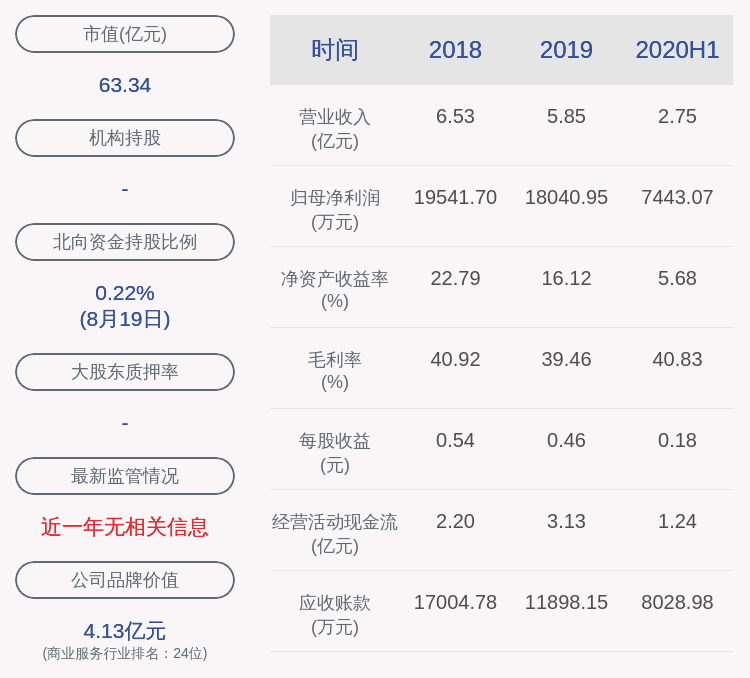ps如何裁剪图片当中的一部分并导出?ps怎么裁剪图片的一部分
众所周知,作为一款强大的设计作图工具,PS中的很多功能都非常实用,例如裁剪工具,顾名思义可以像剪刀一样,将图片任意分割 。运用PS中单裁剪工具就能将图片进行剪切 。当前操作环境为windows环境,采用设备为联想小新pro14,对应的操作系统为windows10专业版 。对应的作图软件为photoshop CC2019 。

文章插图
【ps如何裁剪图片当中的一部分并导出?ps怎么裁剪图片的一部分】1.使用PS打开我们的图片,找出需要裁掉的部分 。

文章插图
2.点击裁剪工具 。

文章插图
3.点击下方边缘的白色线段,往里缩,缩到合适位置 。

文章插图
4.点击右侧空白部分,退出裁剪模式,周围边框消失就退出成功了 。

文章插图
5.点击文件-保存即可,快捷键CTRL+S 。

文章插图
推荐阅读
- 前端工程师如何判断一个对象是否有某个属性?
- 什么是IPTV?IPTV如何工作?如何过渡到OTT服务
- 碧螺春绿茶有什么功效,如何判断染色碧螺春
- 网站关键词排名如何进行数据分析
- KVM如何在机房对服务器进行管理并远程控制
- Word文档打横线,如何在word的横线上打字 不改变横线-
- 世界上最大的野猪有多重?最大的野猪图片
- 如何快速掌握Web前端技术?
- 龙和蛇相配婚姻如何?
- 如何挑选鸭肫